Contouren van polylijnen (stap 2)
In de vorige post zal georeferentieerd zijn een afbeelding met contourlijnen, nu willen we ze omzetten naar contouren van Civil 3D.
Digitale krommen
Hiervoor zijn er programma's die het proces bijna automatiseren, zoals AutoDesk Raster Design, equivalent van Descartes in Bentley of ArcScan bij ESRI. In dit geval ga ik het te voet doen, polylijnen tekenen.
Ze zouden niet moeten worden gedaan met SmartLines, maar met normale polylines.
Het wordt aanbevolen om niveaus te maken met de namen van de hoofdcurves. Hulp voor visuals.
Het is beter om te werken met dikte van 0.30 om het voorschot te kunnen visualiseren.
Om de lijndikte te bekijken, moet de LWT-knop geactiveerd zijn.

Glad en sluit de curven aan.
Dit is niet altijd nodig, maar voor educatieve doeleinden, laten we eens kijken hoe het moet. Het komt voor dat sommige polylijnen niet konden worden samengevoegd omdat het commando werd onderbroken, of we hebben een aantal hoekpunten een beetje race gemaakt die zich niet gedragen met de curve.
- Het bewerkingspolyline commando is geactiveerd Pedit
- De meerdere optie is geselecteerd, met de letter M y luego invoeren
- Alle polylines die we verwachten te behandelen worden geselecteerd
- We gebruiken J om mee te doen
- We gebruiken S om te verzachten

Verhoog hoogte naar polylines
Je moet de bochten een voor een aanraken, de eigenschappen activeren en de bijbehorende hoogte toewijzen. In dit geval, aangezien ze elke 25 centimeter zijn, zou de groene curve 322 zijn, en het volgende voor  Naar het blauw komen, zou 322.25, 322.50, 322.75 zijn
Naar het blauw komen, zou 322.25, 322.50, 322.75 zijn
In het geval van de hemelse, zie dat criteria worden gebruikt om te weten hoe het gedrag van dat gebied is. Om deze reden moeten de belangrijkste in een andere kleur worden geplaatst.
Het kan worden gecontroleerd dat alles was verhoogd, gezien een isometrische weergave.
Weergave> 3D-weergaven> NE isometrisch.

Zet de polylines om naar contourlijnen.
Om dit te doen gaan we naar het linker paneel, in het tabblad goudzoeker, en we hebben een nieuw oppervlak van type gemaakt TIN.
Hier, zodra het oppervlak is aangemaakt, kunt u de eigenschappen zien, waaronder er verschijnen Maskers, WatershedEn Deffinitions. Dit is waar de criteria voor contourlijnen verschijnen (contouren).
Klik met de rechtermuisknop op contourendan Toevoegen.
In de beschrijving zetten we Scanned Curves, en dan doen ok. Vervolgens selecteren we alle polylijnen die we hebben gedigitaliseerd.
Zie hoe er vanaf daar triangulatie wordt gegenereerd.
Pas de eigenschappen van de krommen aan.
Een detail blijft dat wanhoop veroorzaakt als het voor de eerste keer wordt gedaan. En het is zo dat de contourlijnen niet zichtbaar lijken te zijn, maar het is een kwestie van weergave eigenschappen.
Om dit te doen, klik met de rechtermuisknop en selecteer Bewerk oppervlak stijl. In dit paneel kiezen we het tabblad contouren. In Contour Intervals, we kiezen voor hetzelfde interval dat de kaart heeft gescand, om te controleren of alles goed ging.
De hoofdkrommen voor elke 1.00 en de secundaire krommen voor elke 0.25.
En daar is het. Het is duidelijk dat de extremen er behandeling aan te doen zijn, want het programma probeert de grens ervan uitgaande dat er geen continuïteit is met een ander blad. We zullen zien of we het in een ander bericht vergelijken met Google Earth-gegevens en de toeristische bestemming van vrienden promoten pipiles.
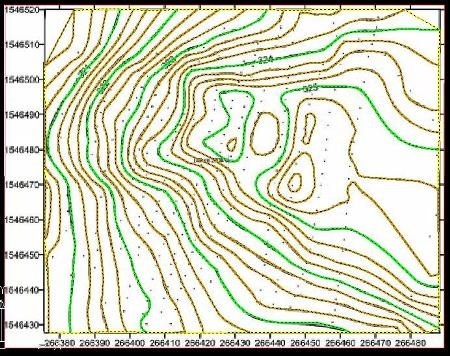







Ik ben nieuw in dit civil3d en had een probleem omdat we een contour in een ander DWG-bestandsformaat of een oude formaat van AutoCAD in die we niet binnen de civiele 3d kan werken Ik zou graag de stappen om de bestanden te converteren weten de versie van civil3d, zodat we kunnen werken alsof ze contourlijnen zonder de noodzaak om een file converter gebruiken dankzij vooraf Autodesk meer stroom.
Ja, als je veel hebt om Raster Design te digitaliseren, is het een goede hulp.
UITLEGT DE GIDS OM DE LEVELCURVES TE SCHANEN, MAAR ZAL JE JOB WORDEN VERBETERD, INDIEN U DE RASTER DESING HEEFT